Cómo desbloquear cookies en Safari
Habilitar cookies en Safari es factible ser de Mac que iPhone e iPad, como te dije al principio del post. Para saber cómo proceder, tanto desde la computadora como desde el móvil, continúe leyendo: encontrará todo lo explicado en detalle a continuación. De cualquier manera, no temas: no tendrás que hacer nada particularmente complicado.
Cómo activar las cookies" href="/es/como-activar-las-cookies">activar las cookies en Safari para Mac
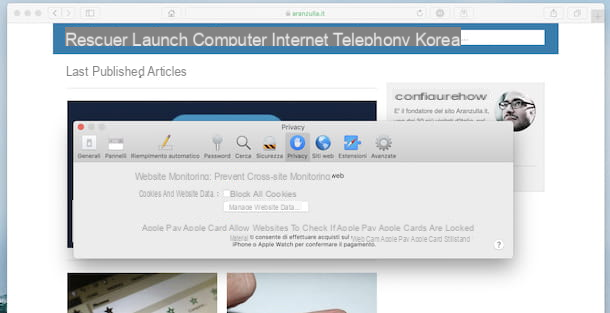
Su Mac, el primer paso fundamental que debe dar para activar las cookies en Safari es iniciar el navegador haciendo clic en su icono (el que tiene el brújula) que encuentras en el Barra de muelle, seleccione el artículo Safari ubicado en la parte superior izquierda de la pantalla y, posteriormente, el menú Pref Renze en el menú que se abre.
En la siguiente ventana, haga clic en la pestaña Privacidad y desmarque (si está presente) de la casilla Bloquear todas las cookies, ubicado junto a la redacción Cookies y datos del sitio web, de tal manera que permitan las cookies de origen, es decir, las generadas directamente desde los sitios de Internet visitados.
Tenga en cuenta que, si está utilizando una versión anterior de macOS y Safari, puede verificar la activación de las cookies con más detalle eligiendo, en correspondencia con la redacción Cookies y datos del sitio web, una de las siguientes opciones: Permitir solo desde el sitio web actual, Permitir de los sitios web que visito o Permitir siempre.
Si desea permitir que los rastreadores usen cookies y datos del sitio web para monitorear su navegación (lo cual no recomiendo, a menos que tenga necesidades específicas), elimine también (si está presente) la marca de la casilla Evitar el seguimiento entre sitios web que encuentras al lado del artículo Monitoreo de sitios web. Si está utilizando una versión anterior de macOS y Safari, debe marcar la casilla en su lugar Pedir a los sitios que no rastreen la actividad.
Para ver la lista de sitios de Internet para los que se han desbloqueado cookies, haga clic en el botón Administrar los datos del sitio web y consultar el panel que se abre. Si no puede encontrar un sitio web específico, puede buscar por palabra clave, escribiendo la de su interés en el campo correspondiente, en la parte superior derecha. Para cerrar el panel, presione el botón final.
Cómo activar las cookies en Safari para iPhone y iPad

Su iPhone e iPad, el primer paso que debe realizar para activar las cookies en Safari es tomar su dispositivo, desbloquearlo, acceder a la pantalla de inicio y tocar el icono de ajustes (el que tiene la forma de rueda de engranaje). En la pantalla que se le muestra posteriormente, localice el texto Safari y tócalo.
En este punto, busque la sección Privacidad y seguridad y seguir OFF (si esta encendido ON) el interruptor que se encuentra junto a la redacción Bloquear todas las cookies, para bloquear las cookies de origen. ¡Hecho!
Si está utilizando una versión anterior de iOS (y por lo tanto también de Safari), similar a lo que sucede en Mac, puede verificar la activación de las cookies con más detalle. Para hacer esto, seleccione la redacción Bloquear cookies y elija, en función de sus necesidades y preferencias, la opción que prefiera entre las siguientes: Permitir solo desde el sitio actual, Permitir solo de los sitios que visito o Permitir siempre.
Si también desea habilitar las cookies Terceros (que, salvo que tengas necesidades específicas, te aconsejo que evites), es decir, las generadas por sitios externos con respecto a lo que se visita, conduce a OFF (si se establece en ON) el interruptor ubicado junto al elemento Bloquear el seguimiento entre sitios, que siempre encontrará en correspondencia con la sección Privacidad y seguridad Configuración de Safari. Si está utilizando una versión anterior de iOS (y Safari), debe abrir OFF la opción No detecta.
¿Quieres ver la lista de sitios web para los que se han desbloqueado cookies? Para hacer esto, toque el elemento Avanzado que encontrará en la parte inferior de la pantalla de configuración de Safari y luego en el elemento Datos del sitio web. Si no puede encontrar un sitio web específico, ayúdese con la barra de búsqueda en la parte superior de la pantalla, escribiendo las palabras clave de su interés.
Cómo deshabilitar las cookies en Safari
Pudiste activar las cookies en Safari en el tuyo Mac o en el tuyo iPhone o iPad pero ¿lo has pensado ahora? No hay problema: desactivarlos es un juego de niños. ¿No estoy seguro de como proceder? Te lo explico, no te preocupes: encontrarás todo lo que se indica en detalle a continuación. En aras de la integridad de la información, también me preocupará explicarle cómo eliminar los datos relacionados con los sitios guardados, si los hay, en su dispositivo.
Cómo deshabilitar las cookies en Safari para Mac gracias

Si está utilizando un Mac, para deshabilitar las cookies en Safari, el primer paso que debe realizar es iniciar el navegador haciendo clic en su icono (el que tiene el brújula) que encuentras en el Barra de muelle. Luego seleccione el artículo Safari ubicado en la barra de menú (arriba a la izquierda) y haga clic en la redacción Pref Renze.
En la ventana que se abre, seleccione la pestaña Privacidad, marque (si no está presente) la casilla Bloquear todas las cookies que encuentras en correspondencia con la redacción Cookies y datos del sitio web y confirma tus intenciones presionando el botón Bloquear a todos, para deshabilitar las cookies de origen. Si está utilizando una versión anterior de macOS y Safari, para realizar la operación en cuestión, en su lugar, elija la opción Bloquear siempre que encuentras al lado del artículo Cookies y datos del sitio web.
Si también ha habilitado las cookies de terceros, puede deshabilitarlas marcando la casilla Evitar el seguimiento entre sitios web, ubicado en correspondencia con la redacción Monitoreo de sitios web. Si está utilizando una versión anterior de macOS y Safari, marque la casilla Pedir a los sitios que no rastreen la actividad, que se encuentra en la parte inferior de la ventana de preferencias del navegador.
En cuanto a la posibilidad de eliminar los datos relacionados con las cookies guardadas en la Mac, en su lugar, haga lo siguiente: presione el botón Administrar los datos del sitio web y, en el nuevo panel que se abre, haga clic en el botón Quitar todo, para borrar todos los datos. Si desea deshacerse de los datos de sitios de Internet individuales, seleccione en su lugar, uno a la vez (o simultáneamente, usando la combinación haga clic en + cmd), las de su interés de la lista que se muestra y haga clic en el botón Eliminar. Cuando la limpieza esté completa, presione el botón final.
Cómo deshabilitar las cookies en Safari para iPhone y iPad

Su iPhone e iPad, puede deshabilitar las cookies en Safari tomando primero su dispositivo, desbloqueándolo, accediendo a la pantalla de inicio y seleccionando el ajustes (el que tiene la forma de rueda de engranaje). En la siguiente pantalla, toque la palabra Safari.
En este punto, ubique la sección Privacidad y seguridad, Sacar un tema ON (si esta encendido OFF) el interruptor ubicado junto a la redacción Bloquear todas las cookies y presiona el botón Bloquear todas las cookies, para bloquear todas las cookies de origen. Si está utilizando una versión anterior de iOS (y Safari), para tener éxito en la empresa, toque el elemento Bloquear cookies y selecciona la opción Bloquear siempre en la siguiente pantalla.
Si anteriormente dio su consentimiento a los rastreadores para usar cookies y datos del sitio web para monitorear su navegación, para deshabilitar la opción mencionada anteriormente, también abra ON (si se establece en OFF) el interruptor que se encuentra junto al elemento Bloquear el seguimiento entre sitios y eso es. En versiones anteriores de iOS (y Safari), debe llevar en su lugar ON la opción No detecta.
Para proceder a la eliminación de los datos relativos a las cookies que se han guardado en su dispositivo, el procedimiento que debe seguir es el siguiente: seleccione el elemento Avanzado que se encuentra en la parte inferior de la pantalla de configuración de Safari, toque el texto Datos del sitio web, presione en la escritura Eliminar todos los datos del sitio web, ubicado en la parte inferior, y luego en el botón Quitar ahora, presente en el menú que se abrió.
Si desea eliminar solo los datos de algunos sitios, primero toque el elemento Modificación, ubicado en la parte superior derecha, luego en el círculo rojo que encuentras junto a cada sitio y, finalmente, en el botón elimina que apareció a la derecha. ¿Más fácil que eso?
Cómo activar las cookies en Safari

























